Причина в том, действительно мощная студия DAW, но его также используют многие люди делают музыку на ходу. Это может означать, в поезде, Tourbus или просто в то время как в целом, и о. Если вы случайно окажетесь программирования MIDI только с вашего ноутбука для компании, причина предоставляет интересные возможности, которые помогут вам быть более творческой, чем просто ввод нот в сетку с помощью мыши. Если бы не говорили о встроенных устройствах секвенсор, но они отлично, но и некоторые другие инструменты, возможно, не было известно.
Шаг 1
Херес Причина проект с большим количеством загруженных модулей. Изображений мы хотим работать на него, но мы не должны MIDI клавиатуру рукой. Первое, что мы можем сделать, это вызвать экранную клавиатуру, выбрав Window
Шаг 2
Выберите вкладку мышью, и вы можете играть выбранного MIDI-устройство, нажав на ноты. Повторите поле, при проверке, приведет к записке повторить пока вы не нажмете второй раз, и удержание поле делает то же самое для провели ноты. Перемещение вверх и вниз по октавам, перетащив выделенный зеленой зоне. Хит и все заметки, которые вы играете будут записаны.
Шаг 3
Более творческий вариант заключается в переходе на компьютер ключи режим, который отображает ноты на клавиатуре компьютера. В отсутствие MIDI клавиатура, это может быть удивительно интуитивный и удобный способ для воспроизведения MIDI-части. Количество клавиш скорость пресетов, и проведения смены ключа выступает в качестве выдержать. Z и X клавишами быстрого перехода октавы, и там повторить и удерживайте вариантов здесь. В меню Изменение скорости вы можете выбрать, чтобы разум автоматически ввести несколько разных скоростях, как вы играете, который может звучать более естественно.
Шаг 4
Если вы хотите выйти за рамки воспроизведения и записи нот с клавиатуры компьютера, вы можете использовать клавиатуру из режима управления, который открывает многие другие параметры. Переход к Функции
Шаг 5
Теперь модулей в стойке будет серым, пока Вы clicl на одном, чтобы выбрать его. После этого вы увидите, количество маленьких появятся стрелки, чтобы обозначить, что canbe назначены ключи. Как ключи действительно включения / выключения переключателя, не переменные, Theyre хорошие вещи для установки только двух стран. Вы наклоняю использовать ключ в виде слайдера, например, если его перевернуть ползунок между двумя значениями набора.
Шаг 6

Дважды щелкните на назначаемых параметра и его стрелки начнут вращаться. Затем нажмите вашей клавиатуре, чтобы установить связь между ними. Здесь я назначен D для изменения сигнала используется LFO на Тору, но вы можете назначить клавиши ни к чему. Theyre особенно удобно для выбора патча во время живых выступлений или для превращения эффект или нет. Настройки сохраняются в разум проекта, так что если вы используете их много, его хорошая идея, чтобы создать шаблон проекта с настройками, все сделали, а затем повторно сохранить его каждый раз, когда вы начинаете новый проект.



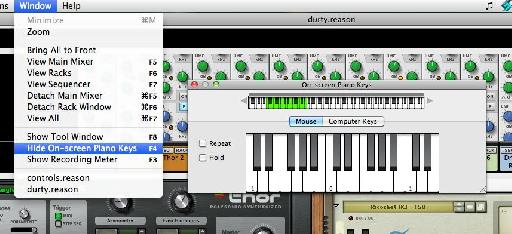
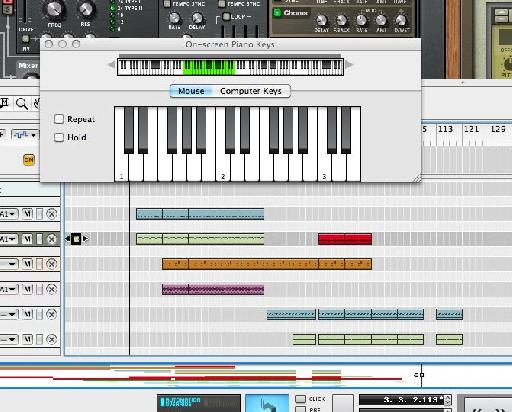
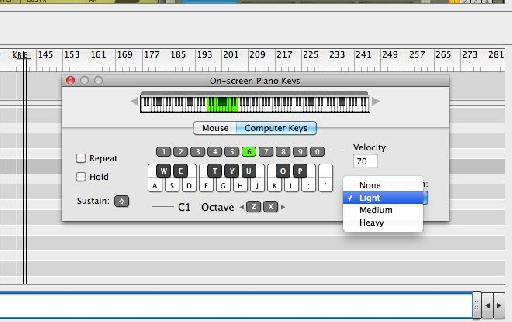
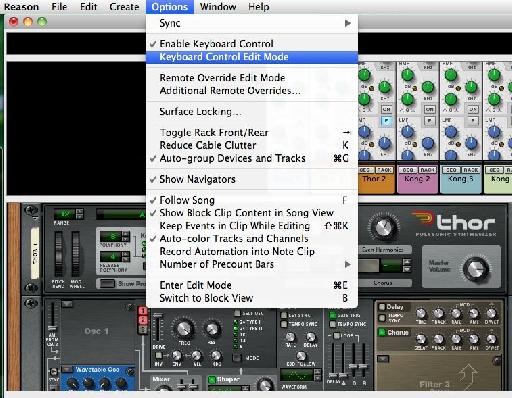

 © 2024 Ask.Audio
A NonLinear Educating Company
© 2024 Ask.Audio
A NonLinear Educating Company
Discussion
Want to join the discussion?
Create an account or login to get started!